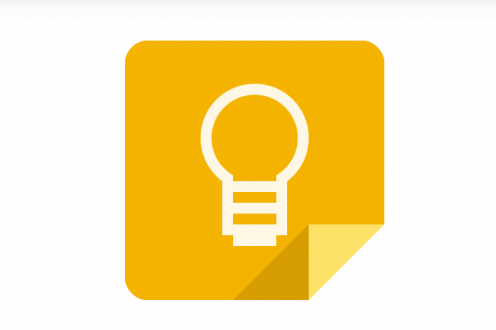
Bagi para pengguna Google yang setia pastilah tidak asing lagi dengan produk Google satu ini yaitu Google Keep. Google Keep merupkan sebuah layanan penulisan catatan oleh Google sejak 2013 yang lalu. Sesuai dengan namanya, Google Keep memungkinkan kita untuk untuk dapat menyimpan hal- hal penting seperti catatan, teks, daftar, gambar, dan audio. Saat ini Google Keep bisa digunakan melalui operating system baik Android maupun IOS. Semenjak peluncuran pertamanya, Google Keep sudah melalui berbagai penyempurnaan untuk mempermudah penggunanya seperti yang terkini adalah layanan sekali klik hanya dengan menginstal add on di layar browser Chrome anda.
Untuk memulai, pertama tama anda harus memiliki akun Google lebih dulu. Browse ke alamat https://keep.google.com/, untuk pengguna PC atau laptop atau bagi pengguna android atau IOS, silahkan download terlebih dahulu aplikasinya.
Dalam pembelajaran, kita bisa memanfaatkan Google keep dengan berbagai layanan fitur- fiturnya yang bermanfaat. Dan Berikut saya rangkum beberapa fitur Google Keep yang bisa kita manfaatkan bagi guru dalam pembelajaran.
1. Membuat Text Note
Dalam pembelajaran, kita bisa memanfaatkan Google keep dengan berbagai layanan fitur- fiturnya yang bermanfaat. Dan Berikut saya rangkum beberapa fitur Google Keep yang bisa kita manfaatkan bagi guru dalam pembelajaran.
1. Membuat Text Note
Teman- teman bisa membuat note tentang kegiatan apa yang mesti dilakukan melalui aplikasi ini. Caranya, pilih catatan pada halaman Google Keep anda, isikan judul kemudian tulis catatan anda.
 |
| Membuat Text Note |
Selain text note, anda juga bisa membuat daftar list untuk kegiatan. Pilih pada icon "daftar baru", isikan list atau daftar catatan yang bisa di checklist, tambahkan sesuai dengan kebutuhan lalu klik tutup.
 |
| Membuat daftar list |
3. Menyalin note ke Google Docs
Kita pasti tahu bahwa semua akun Google itu terintegrasi, termasuk juga google Keep yang terintegrasi dengan Google Docs. Klik pada more icon di pojok lalu pilih Salin ke Google Dokumen.
 |
| Menyalin note ke Google Docs |
4. Menyetting pengingat untuk note
Untuk menyetting pengingat, pilih icon lonceng di bawah note, kemudian setting pada waktu pengingat.
 |
| Menyetting pengingat |
5. Menambahkan label
Untuk menambahkan label, silahkan pilih more icon di pojok lalu klik tambahkan label.
 |
| Menambahkan label |
6. Membagikan note atau list
Bagi anda yang ingin membagikan note atau daftar list ke siswa, atau rekan sejawat, maka bisa memanfaatkan fitur ini. Caranya adalah klik icon kolaborator pada bagian bawah note.
 |
| Membagikan note |
7. Mengarsipkan note
Fitur ini kita manfaatkan untuk mengarsipkan note kita. Note yang penting bisa kita arsipkan tanpa harrus menghapusnya. Untuk menggunakan fitur ini, silahkan pilih icon download dibawah note anda. Note yang anda arsipkan, akan masuk ke dalam menu arsip, anda bisa membatalkannya untuk mengembalikan note ke tempat semula.
 |
| Mengarsipkan Note |
8. Membuat audio note
Fitur ini hanya tersedia untuk pengguna android dan IOS. Caranya, klik icon recording.
Kemudian keluarkan suara melalui smartphone anda dan simpan audio anda.
9. Fitur OCR untuk mengubah foto menjadi catatan
Fitur OCR dalam Google keep dapat mengubah tulisan dalam sebuah gambar menjadi teks biasa yang dapat diedit. Fitur ini juga hanya dapat digunakan melalui smartphone. Adapun caranya adalah sebagai berikut,
Buka Google Keep lalu pilih icon foto dibagian bawah.
tambahkan gambar, bisa melalui kamera dengan memilih Ambil Foto atau galeri dengan Pilih Gambar.
Tekan untuk beberapa saat foto ang sudah anda upload, kemudian pada bagian atas layar pilihlah Ambil Teks Gambar.
Tunggu beberapa saat sampai tulisannya tertera dengan baik. fitur ini memanfaatkan sistem online sehingga tergantung dengan koneksi internet.
Menarik bukan? Itulah beberapa fitur Google Keep yang guru bisa manfaatkan dalam pembelajaran. Semoga tulisan ini bermanfaat bagi teman- teman guru yang membbutuhkan inovasi dalam mengajar.
Salam.
Fitur OCR dalam Google keep dapat mengubah tulisan dalam sebuah gambar menjadi teks biasa yang dapat diedit. Fitur ini juga hanya dapat digunakan melalui smartphone. Adapun caranya adalah sebagai berikut,
Buka Google Keep lalu pilih icon foto dibagian bawah.
tambahkan gambar, bisa melalui kamera dengan memilih Ambil Foto atau galeri dengan Pilih Gambar.
Menarik bukan? Itulah beberapa fitur Google Keep yang guru bisa manfaatkan dalam pembelajaran. Semoga tulisan ini bermanfaat bagi teman- teman guru yang membbutuhkan inovasi dalam mengajar.
Salam.








Terima kasih sudah berkunjung dan belajar bersama kami. Silahkan tinggalkan komentar dengan nama dan url lengkap. Penyisipan link dalam kolom komentar tidak diperkenankan yaa...
Sekali lagi, terima kasih...
EmoticonEmoticon